Mysql报Too many connections,不要乱用ulimit了,看看如何正确修改进程的最大文件数
背景#
今天在学习mysql时,看到一个案例,大体来说,就是客户端报Too many connections。但是,客户端的连接池,限制为了200,两个客户端java进程,那也才400,然后mysql配置了800的连接。
mysql是在my.cnf中配置了:
[root@localhost CAD_OneKeyDeploy]# vim /etc/my.cnf
[mysqld]
datadir = /var/lib/mysql
socket = /var/lib/mysql/mysql.sock
max_connections=800
symbolic-links = 0
这个不应该吧,我最多建立400个连接,数据库设置了最大连接为800,结果就报:Too many connections。
然后在mysql上执行:
SHOW VARIABLES LIKE 'max_connections'
发现结果是200左右,说明设置了没生效啊。
结果在mysql的启动日志:
Could not increase number of max_open_files to more than mysqld (request: 65535)
Changed limits: max_connections: 214 (requested 2000)
然后案例中的博主就去修改了:
ulimit -HSn 65535
vim /etc/security/limits.conf
我跟着操作了一把,结果,发现并不是那么回事。
也就是说,我照着做了,没生效,那,到底怎么回事?
这里,我总结了一些资料,大家先看看,然后最后我会说明,怎么去正确设置一个进程的最大文件数量。
进程的最大文件数量,受到多方面影响:
登录shell后,手动启动的进程#
影响因素包括:
- 操作系统整体的、所有进程可以打开的文件数量总和(由
/proc/sys/fs/file-max控制); - 该shell用户,可以打开的最大文件数量(由
/etc/security/limits.conf控制); - 进程本身的最大文件数量限制(可以通过os提高的api控制,如setrlimit)
开机自动启动的进程#
影响因素包括:
- 操作系统整体的、所有进程可以打开的文件数量总和(由
/proc/sys/fs/file-max控制); - 如果由systemd方式启动,则systemd的service文件中可以进行限制。
受知识所限,目前知道的就上面这些,shell据我所知,还分log和no-log shell,不是很懂,先跳过。
查看某个已运行进程的资源限制#
在经过一番修改后,想知道修改是否生效时,可以通过如下方式:
先把进程运行起来,查看其最终生效的资源限制的办法,就是如下:
[root@localhost ~]# cat /proc/6660/limits
Limit Soft Limit Hard Limit Units
Max cpu time unlimited unlimited seconds
Max file size unlimited unlimited bytes
Max data size unlimited unlimited bytes
Max stack size 8388608 unlimited bytes
Max core file size 0 unlimited bytes
Max resident set unlimited unlimited bytes
Max processes 3795 3795 processes
-----------------------------如下
Max open files 5000 5000 files
Max locked memory 65536 65536 bytes
Max address space unlimited unlimited bytes
Max file locks unlimited unlimited locks
Max pending signals 3795 3795 signals
Max msgqueue size 819200 819200 bytes
Max nice priority 0 0
Max realtime priority 0 0
Max realtime timeout unlimited unlimited us
os级别,如何查看与设置#
查看可通过如下命令:
[root@localhost ~]# cat /proc/sys/fs/file-max
95086
这里其实就是查看了/proc下的某个文件,那么这个文件的意思是啥呢?查看帮助:
man proc
...
/proc/sys/fs/file-max
This file defines a system-wide limit on the number of open files for all processes. (See also setrlimit(2), which can be used by a process to set the per-process limit, RLIMIT_NOFILE, on the number of files it may open.) If you get lots of error messages in the kernel log about running out of file handles (look for "VFS: file-max limit <number> reached"), try increasing this value:
echo 100000 > /proc/sys/fs/file-max
The kernel constant NR_OPEN imposes an upper limit on the value that may be placed in file-max.
If you increase /proc/sys/fs/file-max, be sure to increase /proc/sys/fs/inode-max to 3-4 times the new value of /proc/sys/fs/file-max, or you will run out of inodes.
Privileged processes (CAP_SYS_ADMIN) can override the file-max limit.
简单翻译下,该文件定义了一个操作系统级别的,最大可以打开的文件数量限制(针对所有进程加起来)。
针对一个进程,去设置针对每个进程的最大可打开文件数量的限制,可以查看setrlimit中的RLIMIT_NOFILE。
如果要修改,则:
echo 100000 > /proc/sys/fs/file-max
修改后,重启os生效。
coding时,调用api进行资源限制#
可通过man查看:
man setrlimit
GETRLIMIT(2) Linux Programmer's Manual GETRLIMIT(2)
NAME
getrlimit, setrlimit, prlimit - get/set resource limits
SYNOPSIS
#include <sys/time.h>
#include <sys/resource.h>
int getrlimit(int resource, struct rlimit *rlim);
int setrlimit(int resource, const struct rlimit *rlim);
The getrlimit() and setrlimit() system calls get and set resource limits respectively. Each resource has an associated soft and hard limit, as defined by the rlimit structure:
struct rlimit {
rlim_t rlim_cur; /* Soft limit */
rlim_t rlim_max; /* Hard limit (ceiling for rlim_cur) */
};
注意,这个都是针对当前进程的,即,如果你用c语言编程,基本就会直接和这个打交道。
RLIMIT_NPROC
The maximum number of processes (or, more precisely on Linux, threads) that can be created for the real user ID of the calling process. Upon encountering this limit, fork(2) fails with the error EAGAIN.
我在redis的源码中,见过相关的api调用。
针对单个用户/用户组的资源限制(修改后,重新登录shell后,启动的进程生效)#
查看:
vim /etc/security/limits.conf
如果要修改,则在上述文件中,增加如下两行,前面的通配符,表示匹配任意用户和group
* soft nofile 65535
* hard nofile 65535
这里把任意用户的最大文件数量,改为了65535.
另外,我这里看了下elastic search的官网,因为我记得它就是比较繁琐,需要改这些,
https://www.elastic.co/guide/en/elasticsearch/reference/master/setting-system-settings.html#ulimit
其中有如下一段话:
On Linux systems, persistent limits can be set for a particular user by editing the /etc/security/limits.conf file. To set the maximum number of open files for the elasticsearch user to 65,535, add the following line to the limits.conf file:
elasticsearch - nofile 65535
This change will only take effect the next time the elasticsearch user opens a new session.
意思是,在linux上,针对某个用户的持久化资源,可以通过设置/etc/security/limits.conf。
比如,要设置elasticsearch用户的最大文件数量为65535,需要增加如下行:
elasticsearch - nofile 65535
注意,上面还说了,该change只在下次 elasticsearch 开启一个新session时生效。
上面那个elasticsearch的文档,真心不错,大家可以看看。
所以,这个是shell级别的,修改后,要重新登录shell,该修改文件才生效,同时,要在登录shell后,启动的进程才有用。
简单测试#
我们修改该文件为:
* soft nofile 6666
* hard nofile 6666
然后启动一个进程,监听1235端口:
[root@localhost ~]# nc -l 1235
然后在另外一个shell中,查看该进程的资源信息:
[root@localhost ~]# netstat -nltp
Active Internet connections (only servers)
Proto Recv-Q Send-Q Local Address Foreign Address State PID/Program name
tcp 0 0 0.0.0.0:1235 0.0.0.0:* LISTEN 7015/nc
tcp 0 0 0.0.0.0:22 0.0.0.0:* LISTEN 6632/sshd
tcp6 0 0 :::3306 :::* LISTEN 6670/mysqld
tcp6 0 0 :::1235 :::* LISTEN 7015/nc
tcp6 0 0 :::22 :::* LISTEN 6632/sshd
[root@localhost ~]# cat /proc/7015/limits
Limit Soft Limit Hard Limit Units
Max cpu time unlimited unlimited seconds
Max file size unlimited unlimited bytes
Max data size unlimited unlimited bytes
Max stack size 8388608 unlimited bytes
Max core file size 0 unlimited bytes
Max resident set unlimited unlimited bytes
Max processes 3795 3795 processes
Max open files 65535 65535 files
这里的最后一行可以发现,文件数量为65535.
然后我们关闭shell,重新登录,此时,就会去执行新的/etc/security/limits.conf,设置为6666,然后我们启动个进程:
[root@localhost ~]# nc -l 1236
另一个shell中查看该进程:
[root@localhost ~]# netstat -nltp
Active Internet connections (only servers)
Proto Recv-Q Send-Q Local Address Foreign Address State PID/Program name
tcp 0 0 0.0.0.0:1236 0.0.0.0:* LISTEN 7089/nc
tcp 0 0 0.0.0.0:22 0.0.0.0:* LISTEN 6632/sshd
tcp6 0 0 :::3306 :::* LISTEN 6670/mysqld
tcp6 0 0 :::1236 :::* LISTEN 7089/nc
tcp6 0 0 :::22 :::* LISTEN 6632/sshd
[root@localhost ~]# cat /proc/7089/limits
Limit Soft Limit Hard Limit Units
Max cpu time unlimited unlimited seconds
Max file size unlimited unlimited bytes
Max data size unlimited unlimited bytes
Max stack size 8388608 unlimited bytes
Max core file size 0 unlimited bytes
Max resident set unlimited unlimited bytes
Max processes 3795 3795 processes
Max open files 6666 6666 files
可以看到,已经变成6666了。
总结一下,该方式,修改文件后,需要重启shell后生效,且需要是在该shell中启动的进程才生效。
ulimit 方式(不推荐)#
注意,该种方式,仅当前shell生效,且,仅在修改后,启动的进程才有效。
比如,我们这里在shell1下,修改:
[root@localhost ~]# ulimit -HSn 9999
[root@localhost ~]# nc -l 1234
然后启动了一个进程,监听1234端口。
然后我们看看该进程的资源信息:
[root@localhost ~]# netstat -nltp
Active Internet connections (only servers)
Proto Recv-Q Send-Q Local Address Foreign Address State PID/Program name
tcp 0 0 0.0.0.0:1234 0.0.0.0:* LISTEN 6982/nc
tcp 0 0 0.0.0.0:22 0.0.0.0:* LISTEN 6632/sshd
tcp6 0 0 :::3306 :::* LISTEN 6670/mysqld
tcp6 0 0 :::1234 :::* LISTEN 6982/nc
tcp6 0 0 :::22 :::* LISTEN 6632/sshd
[root@localhost ~]# cat /proc/6982/limits
Limit Soft Limit Hard Limit Units
Max cpu time unlimited unlimited seconds
Max file size unlimited unlimited bytes
Max data size unlimited unlimited bytes
Max stack size 8388608 unlimited bytes
Max core file size 0 unlimited bytes
Max resident set unlimited unlimited bytes
Max processes 3795 3795 processes
Max open files 9999 9999 files
然后,在我关闭该shell,重新登录shell进来后,执行
[root@localhost ~]# nc -l 1234
此时再去查看:
[root@localhost ~]# netstat -nltp
Active Internet connections (only servers)
Proto Recv-Q Send-Q Local Address Foreign Address State PID/Program name
tcp 0 0 0.0.0.0:1234 0.0.0.0:* LISTEN 7007/nc
tcp 0 0 0.0.0.0:22 0.0.0.0:* LISTEN 6632/sshd
tcp6 0 0 :::3306 :::* LISTEN 6670/mysqld
tcp6 0 0 :::1234 :::* LISTEN 7007/nc
tcp6 0 0 :::22 :::* LISTEN 6632/sshd
[root@localhost ~]# cat /proc/7007/limits
Limit Soft Limit Hard Limit Units
Max cpu time unlimited unlimited seconds
Max file size unlimited unlimited bytes
Max data size unlimited unlimited bytes
Max stack size 8388608 unlimited bytes
Max core file size 0 unlimited bytes
Max resident set unlimited unlimited bytes
Max processes 3795 3795 processes
--------------------------- 1
Max open files 65535 65535 files
Max locked memory 65536 65536 bytes
Max address space unlimited unlimited bytes
注意,这里1处显示,已经变成了65535.
注意这个的限制,是设置了该值后,在此之后启动的进程才有用;而且对于开机自启的进程,应该是没什么用的。
我不建议这种方式。
ulimit [-HSTabcdefilmnpqrstuvx [limit]]
Provides control over the resources available to the shell and to processes started by it, on systems that allow such control.
如果要长久生效,可以这样:
echo ulimit -SHn 65535 >> /etc/profile
但是,这个是只针对由该shell启动的进程。比如开机启动的那些,比如mysql,应该是没法用这个控制的。
当mysql使用systemd方式开机自启时,怎么正确修改#
我们这边的mysql,是使用rpm安装的,安装的时候,就用了如下命令:
sed -i '/\# End of file/i * soft nofile 65535' /etc/security/limits.conf
sed -i '/\# End of file/i * hard nofile 65535' /etc/security/limits.conf
echo ulimit -SHn 65535 >> /etc/profile
source /etc/profile
同时,也修改了其配置文件:
/etc/my.cnf
[root@localhost CAD_OneKeyDeploy]# vim /etc/my.cnf
[mysqld]
datadir = /var/lib/mysql
socket = /var/lib/mysql/mysql.sock
max_connections=10000
symbolic-links = 0
比如这里的max_connections=10000。
但是,开机重启后,使用:
[root@localhost CAD_OneKeyDeploy]# cat /proc/6677/limits
Limit Soft Limit Hard Limit Units
Max cpu time unlimited unlimited seconds
Max file size unlimited unlimited bytes
Max data size unlimited unlimited bytes
Max stack size 8388608 unlimited bytes
Max core file size 0 unlimited bytes
Max resident set unlimited unlimited bytes
Max processes 3795 3795 processes
// 1------------------
Max open files 5000 5000 files
Max locked memory 65536 65536 bytes
上面1处,最大打开文件是5000,这是为啥呢?说明没效果啊。
为啥呢,找了半天,发现我们的mysql是通过systemd方式启动的。
[root@localhost CAD_OneKeyDeploy]# systemctl status mysqld
● mysqld.service - MySQL Server
// 1
Loaded: loaded (/usr/lib/systemd/system/mysqld.service; enabled; vendor preset: disabled)
Active: active (running) since Sat 2020-07-18 10:58:07 CST; 44min ago
Docs: man:mysqld(8)
http://dev.mysql.com/doc/refman/en/using-systemd.html
Process: 6674 ExecStart=/usr/sbin/mysqld --daemonize --pid-file=/var/run/mysqld/mysqld.pid $MYSQLD_OPTS (code=exited, status=0/SUCCESS)
Process: 6636 ExecStartPre=/usr/bin/mysqld_pre_systemd (code=exited, status=0/SUCCESS)
Main PID: 6677 (mysqld)
CGroup: /system.slice/mysqld.service
└─6677 /usr/sbin/mysqld --daemonize --pid-file=/var/run/mysqld/mysqld.pid
Jul 18 10:58:05 localhost.localdomain systemd[1]: Starting MySQL Server...
Jul 18 10:58:07 localhost.localdomain systemd[1]: Started MySQL Server.
上面1处,指定了该service的位置:
/usr/lib/systemd/system/mysqld.service.
我们打开该文件看一下:
...
[Service]
User=mysql
Group=mysql
Type=forking
PIDFile=/var/run/mysqld/mysqld.pid
# Disable service start and stop timeout logic of systemd for mysqld service.
TimeoutSec=0
# Execute pre and post scripts as root
PermissionsStartOnly=true
# Needed to create system tables
ExecStartPre=/usr/bin/mysqld_pre_systemd
# Start main service
ExecStart=/usr/sbin/mysqld --daemonize --pid-file=/var/run/mysqld/mysqld.pid $MYSQLD_OPTS
# Use this to switch malloc implementation
EnvironmentFile=-/etc/sysconfig/mysql
# 1 Sets open_files_limit
LimitNOFILE = 5000
注意这里的最后一行,
# 1 Sets open_files_limit
LimitNOFILE = 5000
应该就是这个的问题了。
我这里改成10000,然后执行:
systemctl daemon-reload
然后重启mysql:
systemctl restart mysqld
重新查看最大资源限制:
[root@localhost CAD_OneKeyDeploy]# cat /proc/`pidof mysqld`/limits
Limit Soft Limit Hard Limit Units
Max cpu time unlimited unlimited seconds
Max file size unlimited unlimited bytes
Max data size unlimited unlimited bytes
Max stack size 8388608 unlimited bytes
Max core file size 0 unlimited bytes
Max resident set unlimited unlimited bytes
Max processes 3795 3795 processes
Max open files 10000 10000 files
看最后一行,已经改成10000了。
重启后测试,依然是10000,说明修改成功了。
查看/var/log/mysql.log可以发现如下字样:
2020-07-18T03:48:11.235058Z 0 [Warning] Changed limits: max_open_files: 10000 (requested 50000)
这里,因为我们在systemd的service中限制成了10000,所以这里就显示成10000了。
测试#
mysql中,/usr/lib/systemd/system/mysqld.service为10000,/etc/security/limits.conf 设为6666时,最终使用哪个值?
重启后发现,答案为:10000.
为什么?大家看/etc/security/limits.conf 注释:
# /etc/security/limits.conf
#
#This file sets the resource limits for the users logged in via PAM.
#It does not affect resource limits of the system services.
该文件,对通过PAM登录的用户进行资源限制;不影响system service。
上面的情况是重启,然后我又测试:
通过shell登录后,执行:
[root@localhost ~]# systemctl restart mysqld
[root@localhost ~]# cat /proc/`pidof mysqld`/limits
Limit Soft Limit Hard Limit Units
Max cpu time unlimited unlimited seconds
Max file size unlimited unlimited bytes
Max data size unlimited unlimited bytes
Max stack size 8388608 unlimited bytes
Max core file size 0 unlimited bytes
Max resident set unlimited unlimited bytes
Max processes 3795 3795 processes
Max open files 10000 10000 files
可以发现,最大文件数,依然是10000,不受 /etc/security/limits.conf影响。
总结#
os级别的,必须改后重启;
ulimit方式,极度不推荐,只能是临时修改;
/etc/security/limits.conf 方式,用户级别,修改后,用户需重登陆shell,文件才生效;此后启动的进程才生效。
systemd方式的开机自启动进程,修改对应的service文件才有效。通过该方式设置的,不受/etc/security/limits.conf 影响。
参考:
https://mp.weixin.qq.com/s?__biz=MjM5ODY4ODIxOA==&mid=2653203432&idx=1&sn=7051c8b580c6d3c3f112527c847df381
CentOS 7中MySQL连接数被限制为214个的解决方法

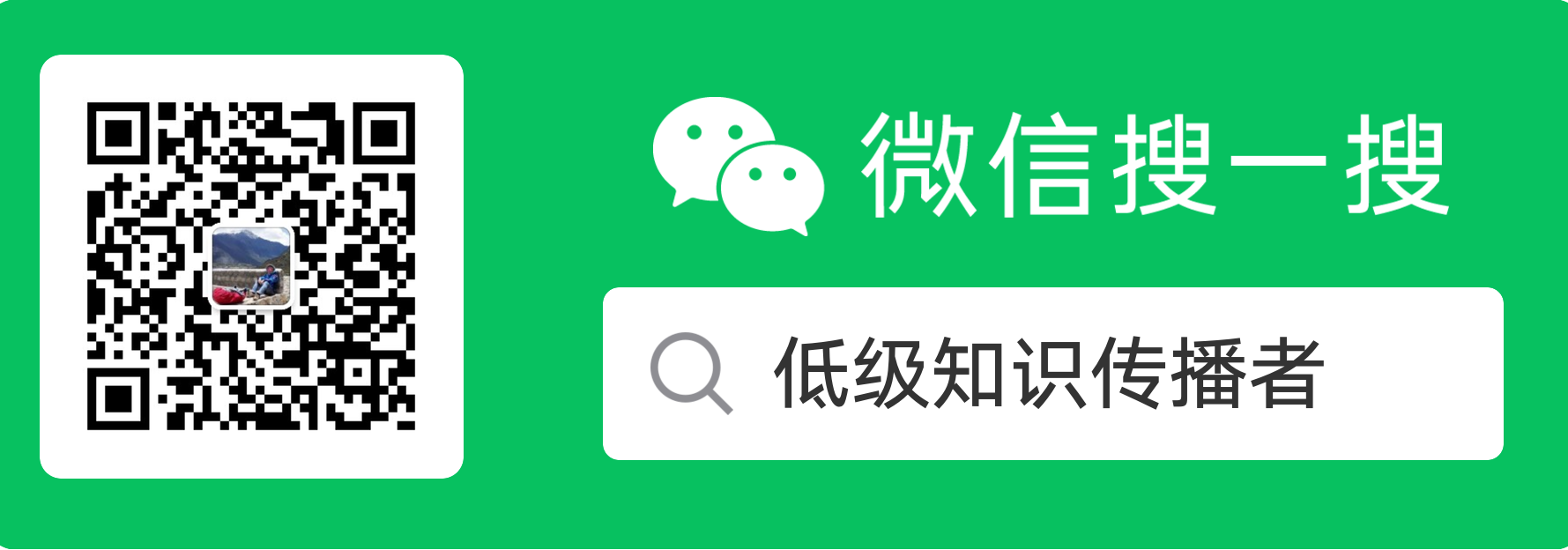


【推荐】国内首个AI IDE,深度理解中文开发场景,立即下载体验Trae
【推荐】编程新体验,更懂你的AI,立即体验豆包MarsCode编程助手
【推荐】抖音旗下AI助手豆包,你的智能百科全书,全免费不限次数
【推荐】轻量又高性能的 SSH 工具 IShell:AI 加持,快人一步
· go语言实现终端里的倒计时
· 如何编写易于单元测试的代码
· 10年+ .NET Coder 心语,封装的思维:从隐藏、稳定开始理解其本质意义
· .NET Core 中如何实现缓存的预热?
· 从 HTTP 原因短语缺失研究 HTTP/2 和 HTTP/3 的设计差异
· 周边上新:园子的第一款马克杯温暖上架
· Open-Sora 2.0 重磅开源!
· 分享 3 个 .NET 开源的文件压缩处理库,助力快速实现文件压缩解压功能!
· Ollama——大语言模型本地部署的极速利器
· DeepSeek如何颠覆传统软件测试?测试工程师会被淘汰吗?